Casio Photo Transport User Manual
Browse online or download User Manual for Unknown Casio Photo Transport. Casio Photo Transport 用户手册 [da] [et] [sv]
- Page / 2
- Table of contents
- BOOKMARKS
Rated. / 5. Based on customer reviews




使用Photo Transport可以将已传输到电脑的影像重新导入回相机存储器。
. 安装Photo Transport
从CASIO数码相机支持网页(http://www.casio.com.cn/support/)下载Photo Transport安装程
序。双击安装程序,按照电脑屏幕上显示的安装说明进行安装。
• 如果电脑运行系统为Windows XP (SP3)、Windows Vista或Windows 7,请注意Photo
Transport无法在64位操作系统上运行。
. 向相机传输影像
1. 将相机连接到电脑。
2. 在电脑上,单击下列项目:开始*程序*CASIO*Photo Transport。
便会启动Photo Transport。
3. 将想要传输的文件拖到[传输]按钮上。
4. 按照显示屏上出现的说明完成传输。
• 显示屏上出现的说明和所传输文件的详细内容取决于Photo Transport设定。有关
详情,请单击[设置]按钮或[帮助]按钮,然后查看设定。
传输数据
• 只能将下列扩展名的影像文件传输到相机。
jpg、jpeg、jpe、bmp(传输时bmp影像被自动转换为jpeg影像。)
• 特定类型的影像可能无法进行传输。
• 不能向相机传输动画。
Photo Transport用户说明书 1.0版本
Ck
1
2
Summary of Contents
Page 1 - 4. 按照显示屏上出现的说明完成传输。
使用Photo Transport可以将已传输到电脑的影像重新导入回相机存储器。. 安装Photo Transport从CASIO数码相机支持网页(http://www.casio.com.cn/support/)下载Photo Transport安装程序。双击安装程序,按照电脑屏幕上显示的安装说明
Page 2 - . 关于设定和帮助
. 向相机传输电脑屏幕捕捉图像1. 将相机连接到电脑。2. 在电脑上,单击下列项目:开始*程序*CASIO*Photo Transport。便会启动Photo Transport。3. 显示想要传输其屏幕捕捉图像的画面。4. 单击[捕捉]按钮。5. 在想要捕捉区域的周围画一个边框。将鼠标指针移动到所
More documents for Unknown Casio Photo Transport

Casio Photo Transport User Manual
(2 pages)

Casio Photo Transport User Manual
(2 pages)

Casio Photo Transport User Manual
(2 pages)

Casio Photo Transport User Manual
(2 pages)

Casio Photo Transport User Manual
(2 pages)
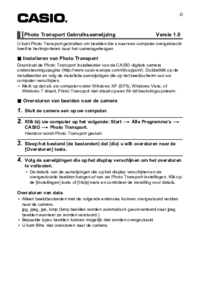
Casio Photo Transport User Manual
(2 pages)

Casio Photo Transport User Manual
(2 pages)

Casio Photo Transport User Manual
(2 pages)
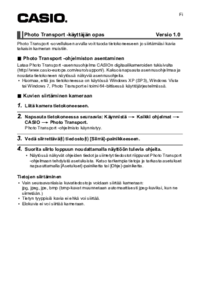
Casio Photo Transport User Manual
(2 pages)

Casio Photo Transport User Manual
(2 pages)

Casio Photo Transport User Manual
(2 pages)
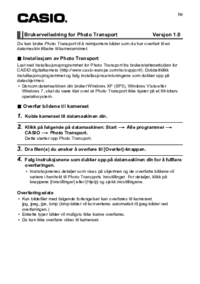
Casio Photo Transport User Manual
(2 pages)

Casio Photo Transport User Manual
(2 pages)

Casio Photo Transport User Manual
(2 pages)

Casio Photo Transport User Manual
(2 pages)

Casio Photo Transport User Manual
(2 pages)

Casio Photo Transport User Manual
(2 pages)

Casio Photo Transport User Manual
(2 pages)
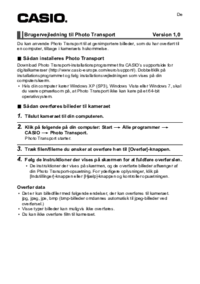
Casio Photo Transport User Manual
(2 pages)
 (139 pages)
(139 pages) (265 pages)
(265 pages) (2 pages)
(2 pages) (202 pages)
(202 pages)
 (30 pages)
(30 pages) (2 pages)
(2 pages)
 (2 pages)
(2 pages) (289 pages)
(289 pages)







Comments to this Manuals